提升电脑效率:WIN10系统必做优化,必装软件推荐
本文来源于视频稿,原视频地址:https://www.bilibili.com/video/BV1SE411w7tP/
今天和大家来聊聊 【如何提升使用电脑的效率】。
注意不是提升电脑的效率,而是提升使用电脑的效率。这两者有什么区别呢?
简单来说,区别在于:
电脑的效率是围绕着 硬件 和 硬件的调(chao)教(pin)而来的,处理速度虽然是CPU决定的,但是瓶颈却是内存的容量和频率、主板的带宽速度和供电、还有硬盘的读写速度以及极客才关注的散热(过热降频保护硬件机制)。
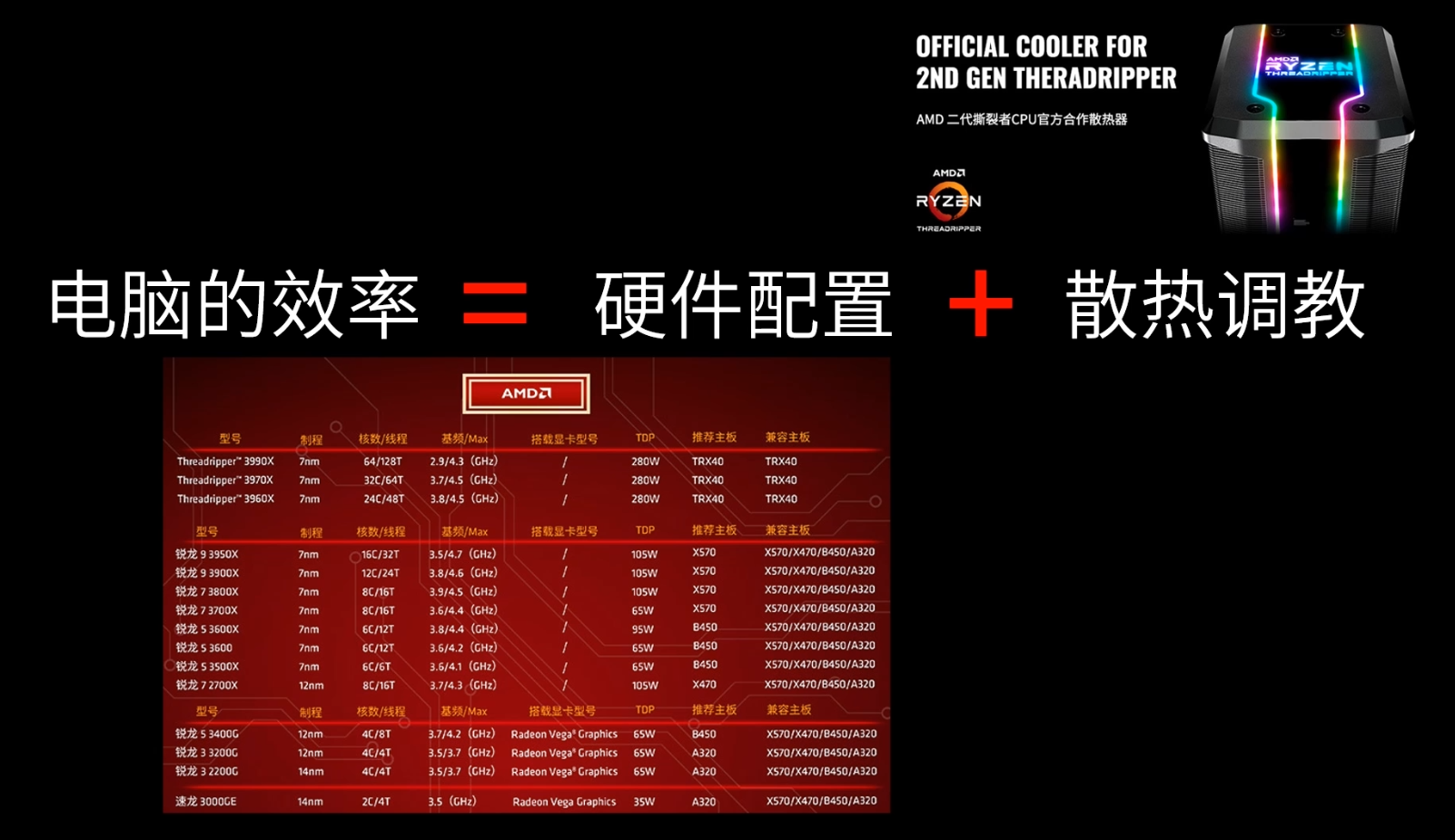
想提升电脑的效率,要么是所有硬件都很强很稳,那就直接超频获得更高的性能。
那如果硬件有瓶颈怎么办呢,那就只能升级更换硬件,买!它!
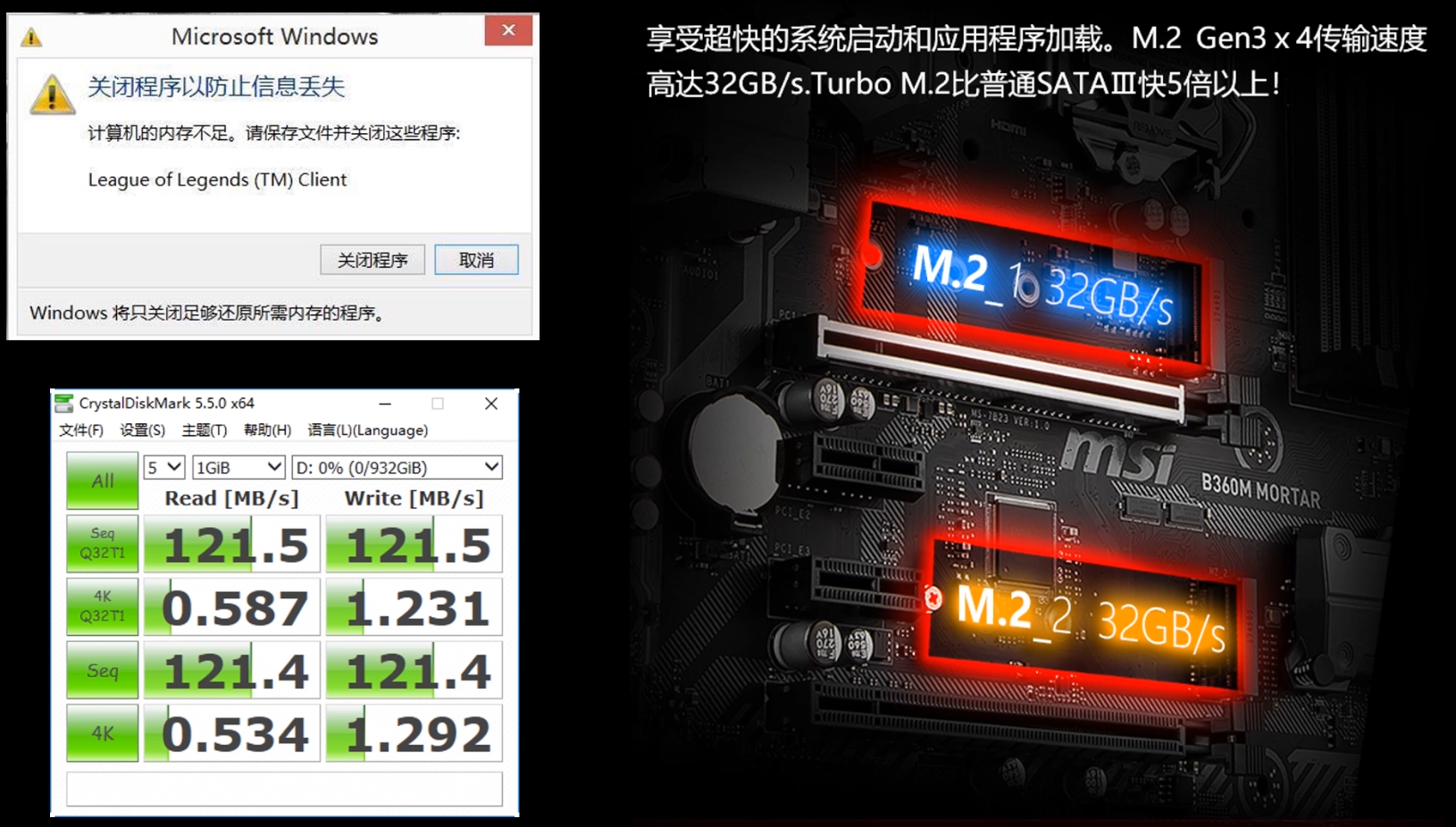
我们举个具体的例子,对于笔记本用户来说,很多硬件不能更换,那怎么办呢?
这时有请——瓶盖大法,踮起笔记本 --> 提升了进风,也就改善了散热,改善了散热,电脑的真男人时间就会长一点点。

所以有些时候,散热底座(风扇),也是一个“廉价”的提升电脑性能的硬件。但还是比不上一个有空调的房间。电脑硬件的效率就说这么多,以后再详细说。

但提升使用电脑的效率就不一样,很多时候同一配置的电脑,在不同人手上它的运行速度都不一样,更别说使用电脑干同一件事的效率。这又是为什么呢?
因为系统硬件资源是有限的,不同的人用不同的软件,有着 不同的使用方式和不同的习惯,还有不同的清理方式.......这些种种,最终照成了每个人手头上的电脑不一样的卡顿,如果你的电脑开始卡顿了又或者卡顿很久了,那就往下面看。
下面进入主题——应怎样提升使用电脑的效率(每个人都有他的使用习惯,本期仅作参考)
首先先说关于系统的配置:
每一个全新的系统,它的系统都还没有调教配置过,依照着巨硬给的最稳妥选择运作,而且为了照顾所有人的需求,也预装了很多有用没用的软件。
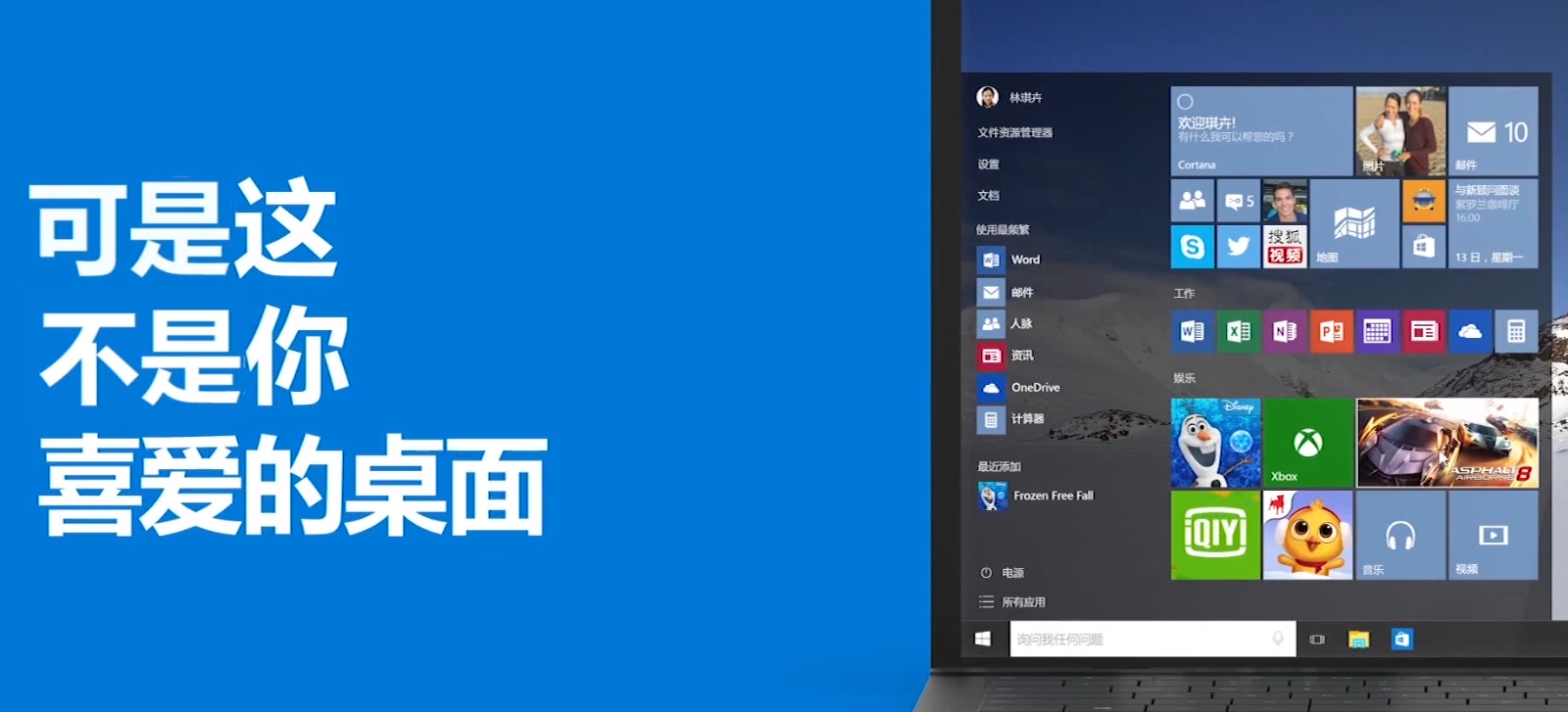
我们要做的就是配置好系统,卸载掉那些自己用不上的软件。
我这里说下必做的系统配置参考
右键此电脑->属性->高级系统设置->性能->调整为最佳设置或者最佳性能。
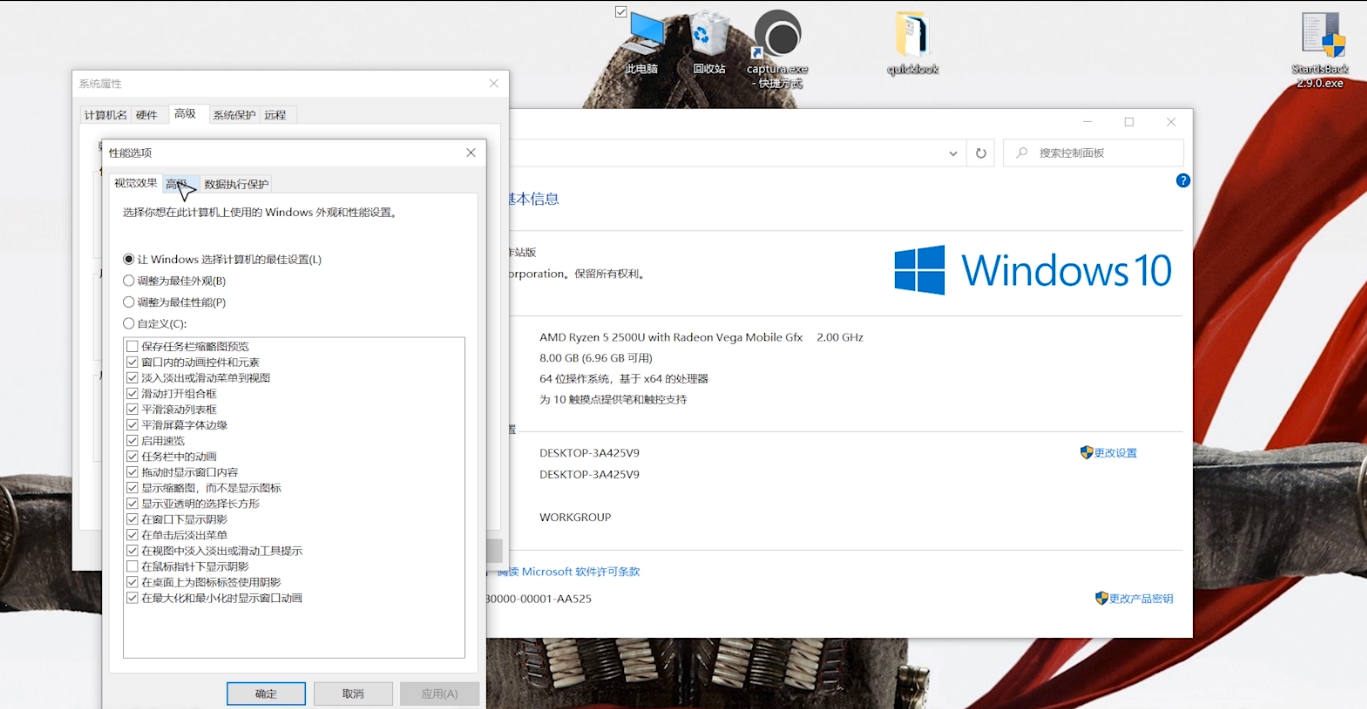
当然,这个看配置而定。
虽然你用着微软的系统,但不代表什么软件都要用它的,所以,不喜欢的不用的就卸载了,不然留着过年?
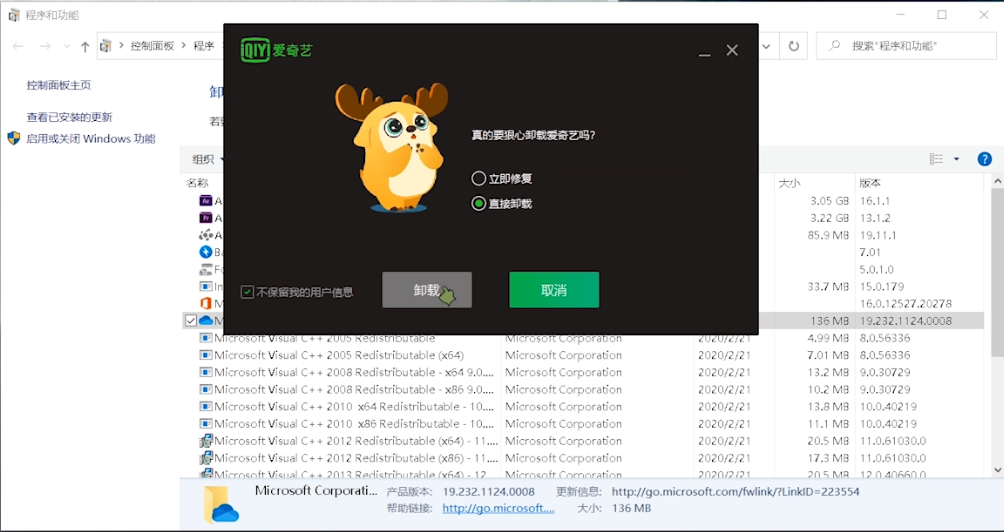
这里有两类软件,EXE的和UWP。
UWP类很简单 直接右键->卸载->确定 就能卸载了,EXE类的去控制面板找到程序和功能 然后右键也能卸载。
打开设置->找到隐私->选择后台应用 ,然后关闭不希望后台运行的应用。
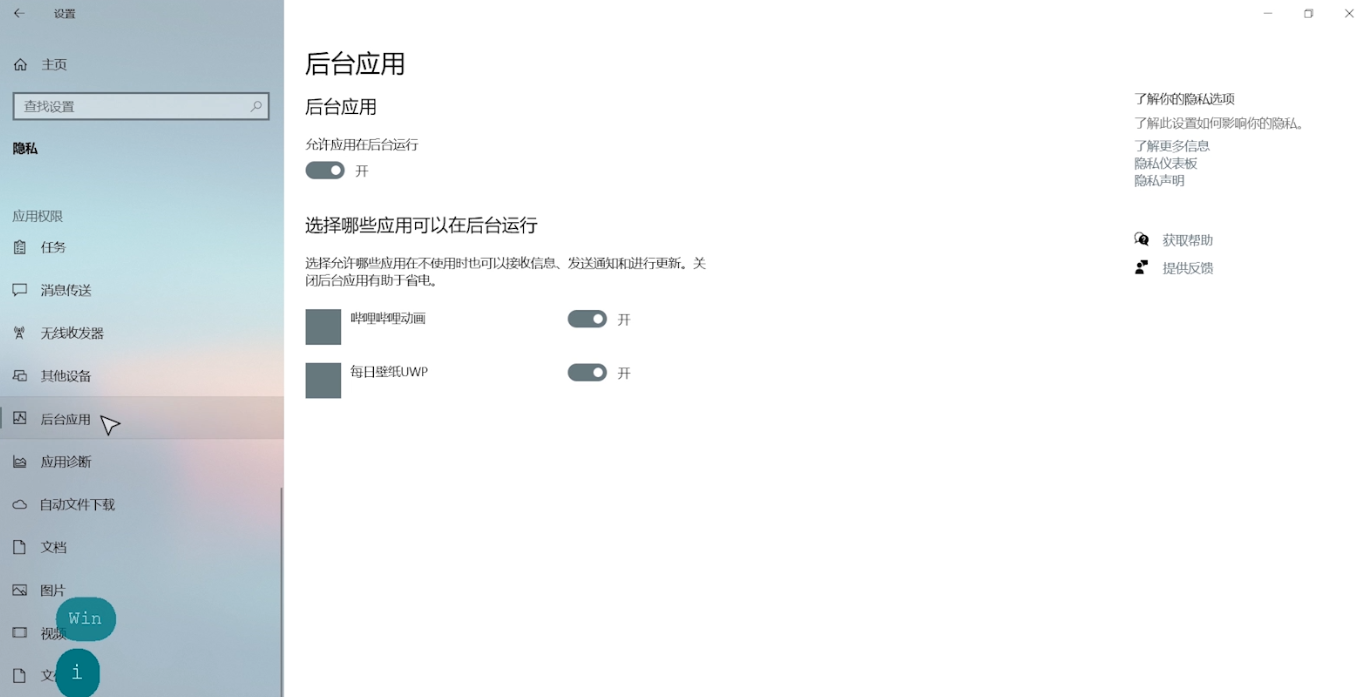
建议:音乐、通讯类的可以后台,其它都禁止掉就好啦。当然,这里管理的都是UWP应用。
有多个方法,我们用最简单的,打开任务管理器 --> 找到启动,然后关闭那些非必须的开机启动项。
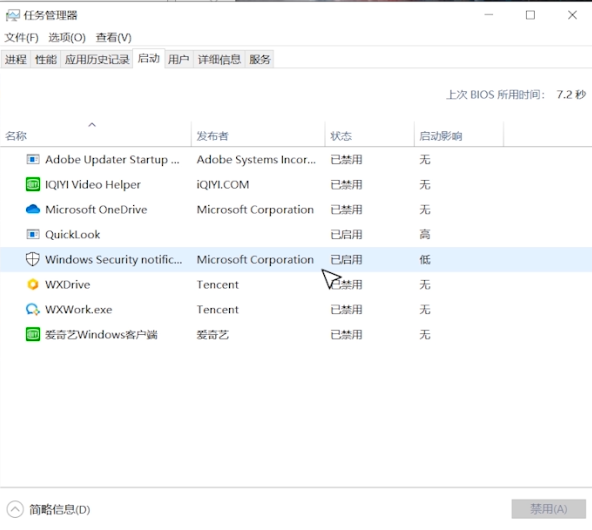
何为非必要,如果这个分不清的话,就下个火绒,然后用其内置的启动项优化,安照建议来关闭吧。
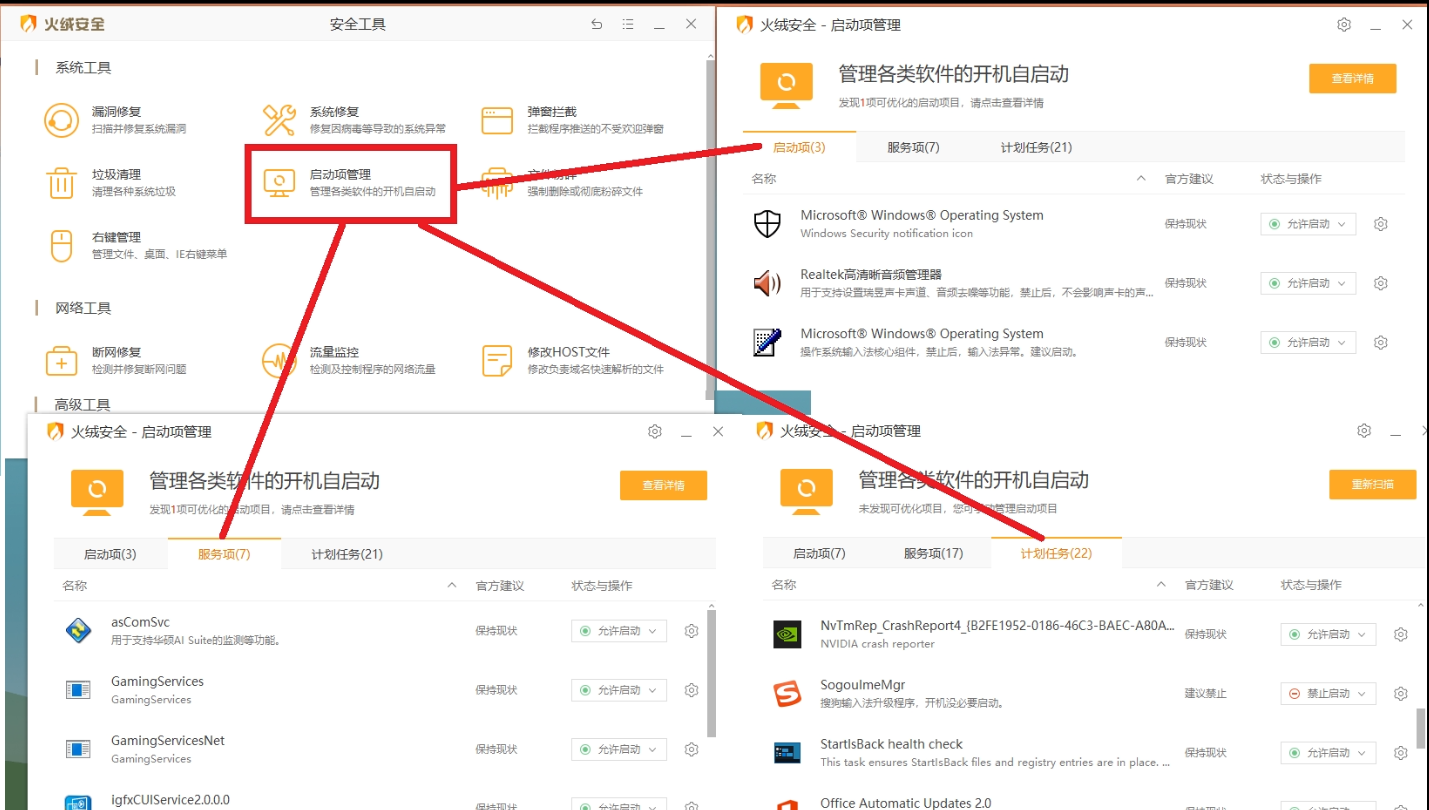
而高级点的可以去关掉服务项和计划任务,网上总结的:
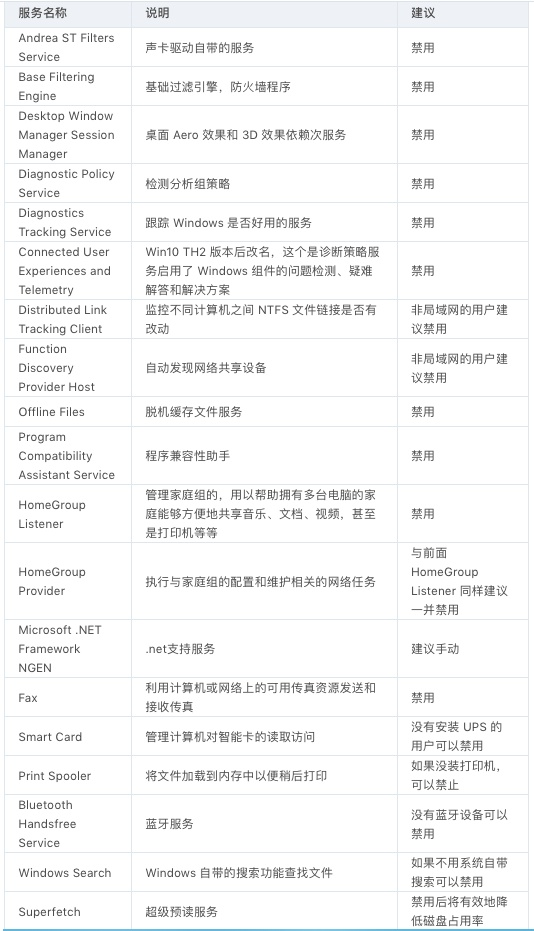
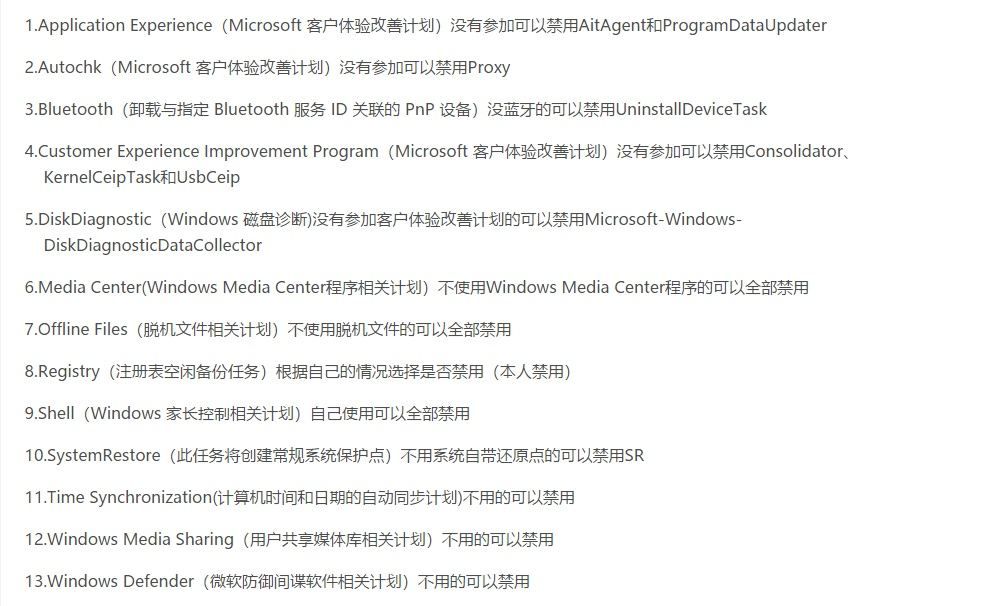
比如说WIN10-1803版本前的家庭组服务会一直占用系统资源,关闭家庭组服务后能获得更多可用资源。但1803后微软直接移除家庭组,所以可以不用关闭此服务了。
选中磁盘C-右键属性–工具–对驱动器进行优化和碎片整理–优化–更改设置–取消选择按计划运行
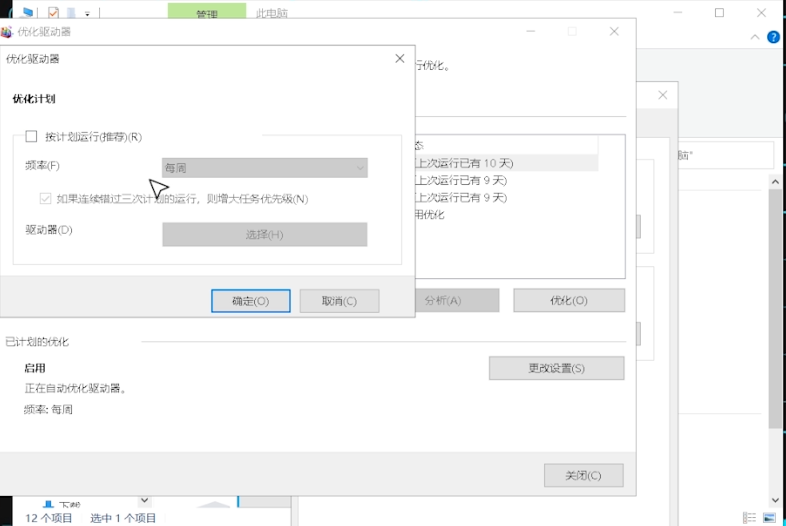
其实目前很多电脑都是固态硬盘,这个整理其实没有多大必要了,甚至可以说完全是负优化。
电源管理和性能有关,像如果装过某些娱乐大师后,电脑莫名其妙多了一个节能模式,然后电脑就会变卡,因为这个节能模式是通过降低你的电脑性能来降低功耗。
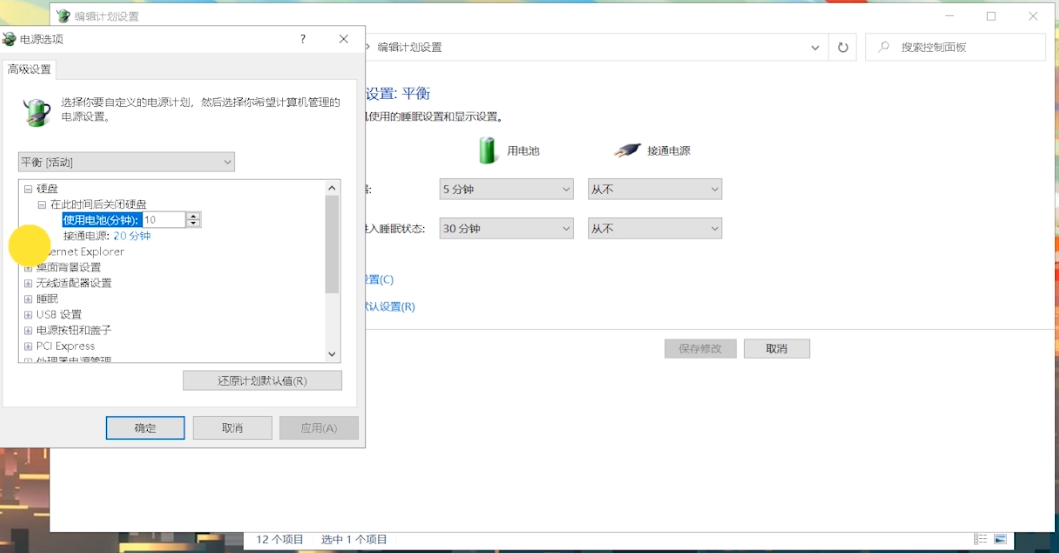
配置系统大概是这么多,更多的可以自己再去 搜索 WIN10 优化。
软件是电脑使用时最主要的东西,系统一方面也是为软件服务。有些必备软件是可以很精简或者很好用的,也能使效率提升。下面说说我推荐的一些必备软件:
(当然每个人都有熟悉和习惯 但如果你没有 那不妨试试我推荐的这些软件)
其实现在很多(国内)浏览器都是 IE+chromium内核 换壳版,如果能科学上网的,就直接用谷歌的 chrome 呗,口碑最好的浏览器不是买出来的。
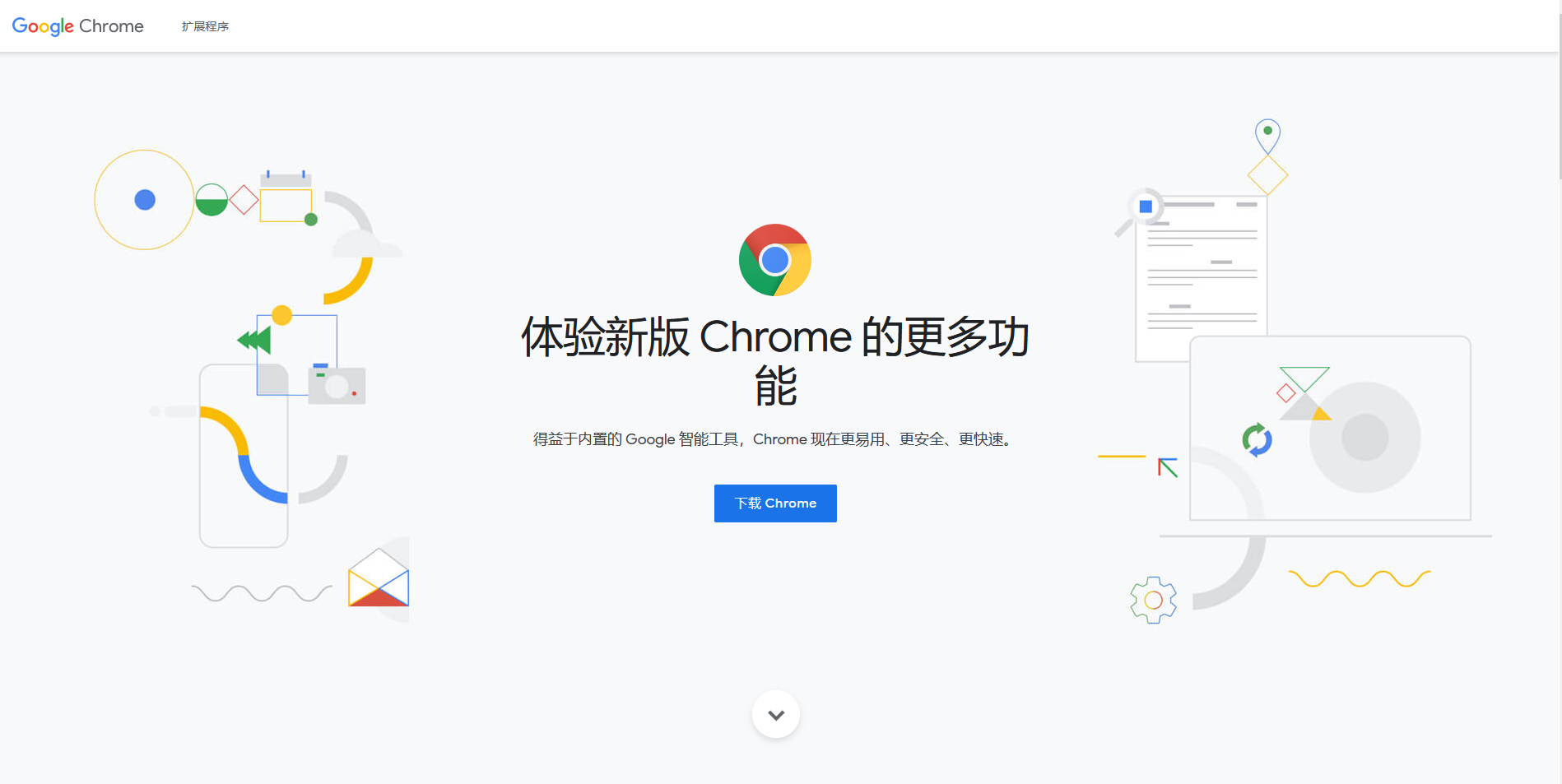
不能科学上网还非要用,那我也只能给你个插件的网页。
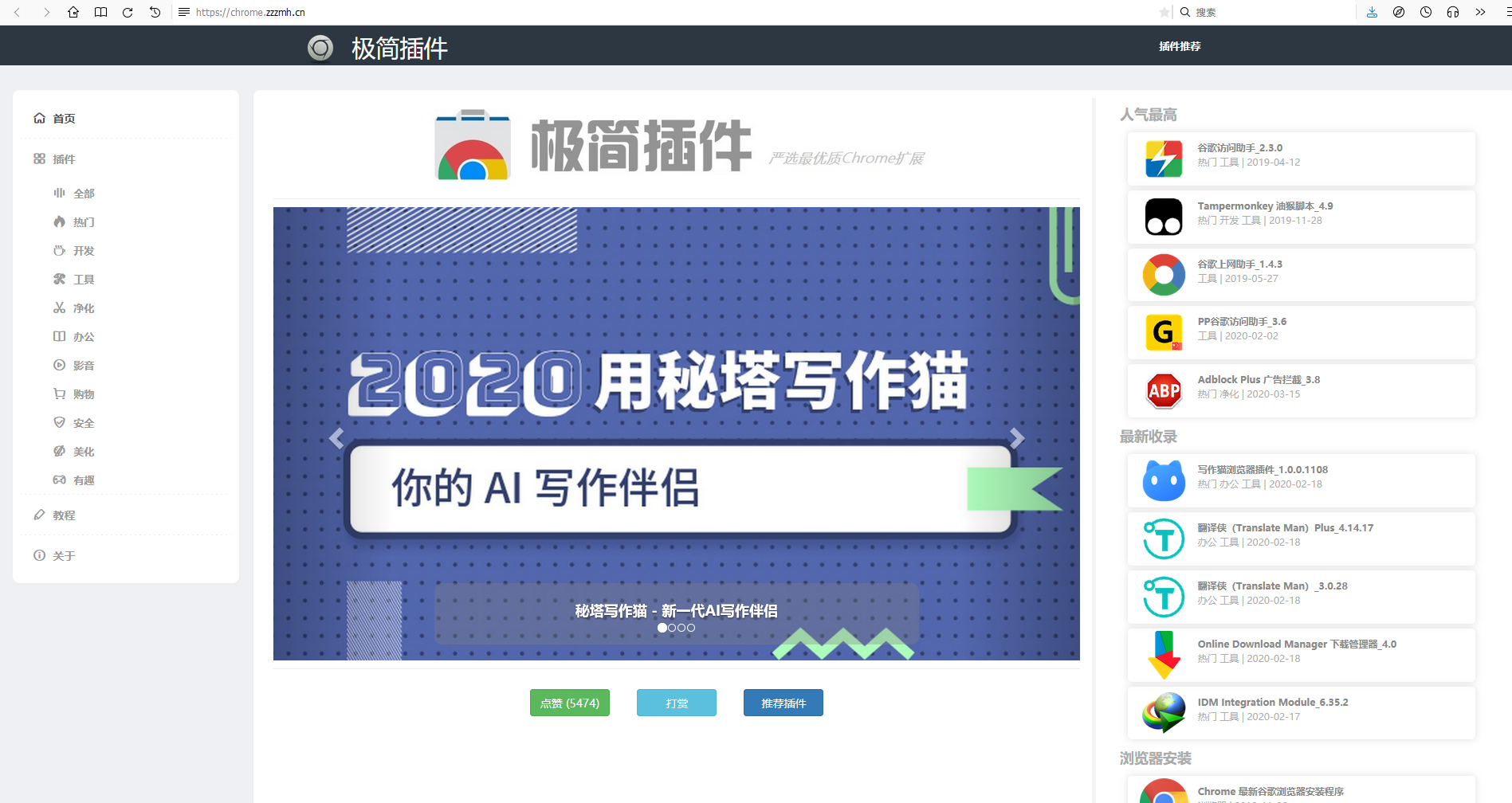
另外,火狐 也可以。火狐的一大特点就是自定义程度高,在国内账户能登能同步,插件也有,就是内存占用比较高。
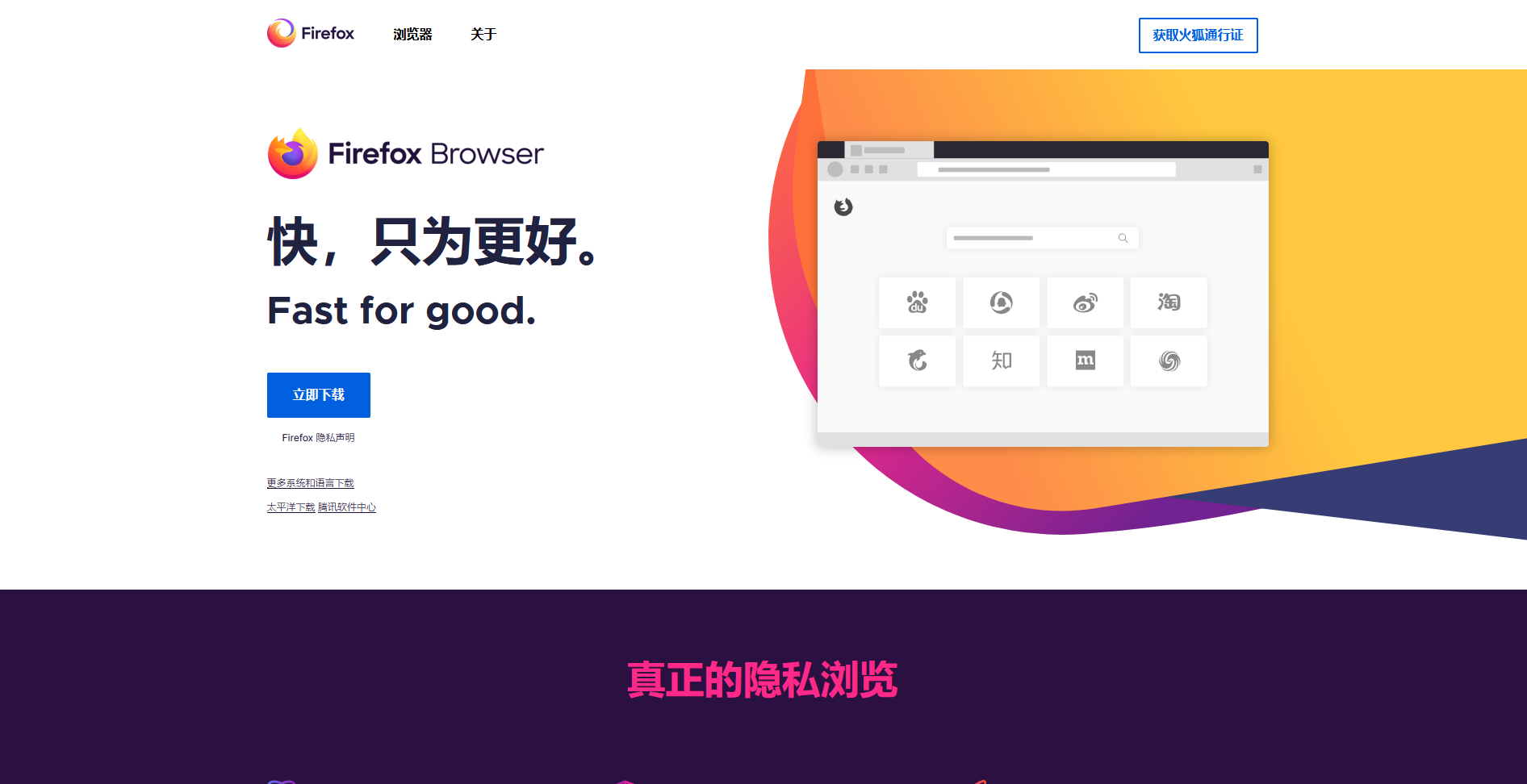
不过 19 年微软也出了基于 Chromium 内核的 EDGE 浏览器,这个实测还是不错的。
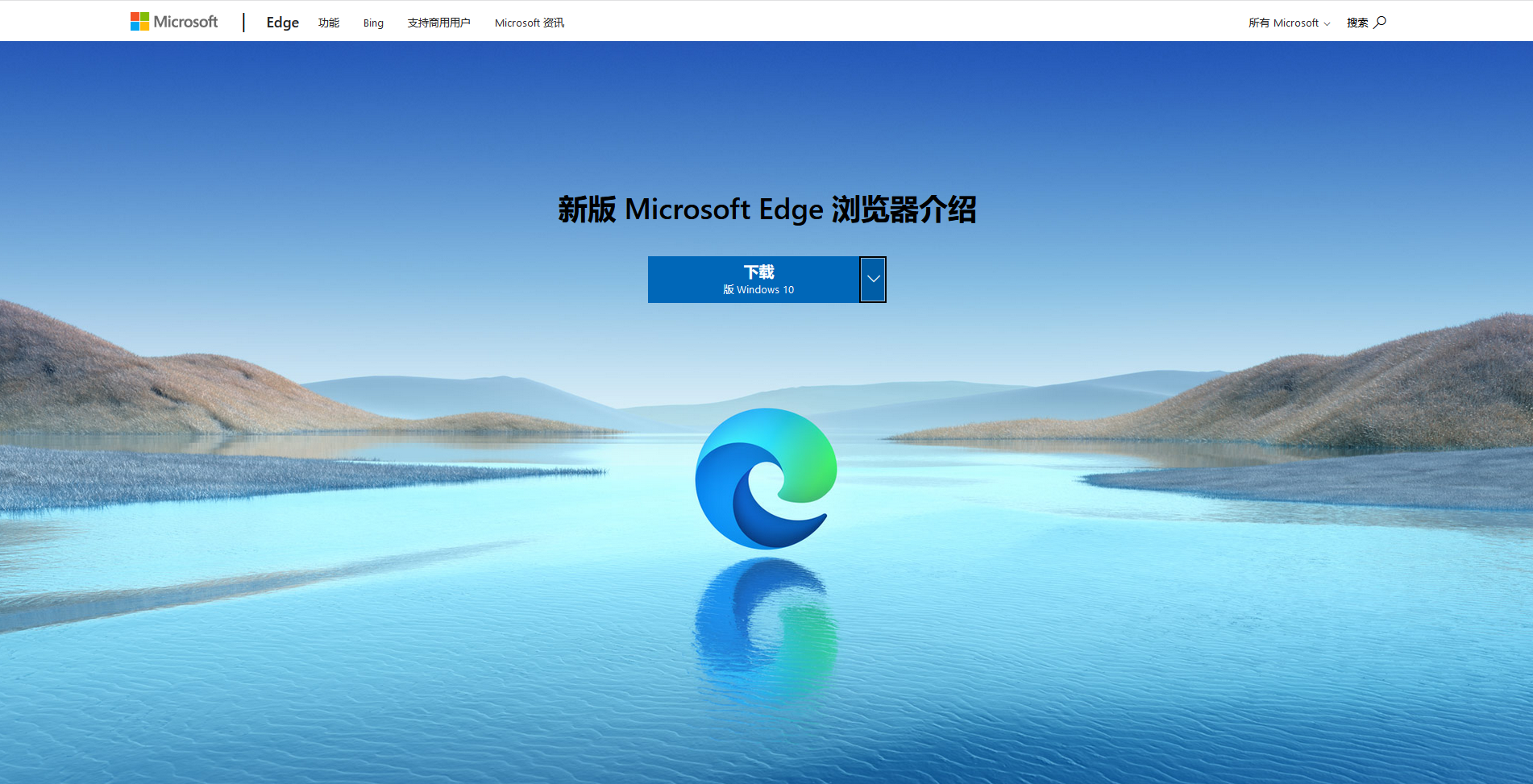
然后某60极速浏览器也可(注意是极速)
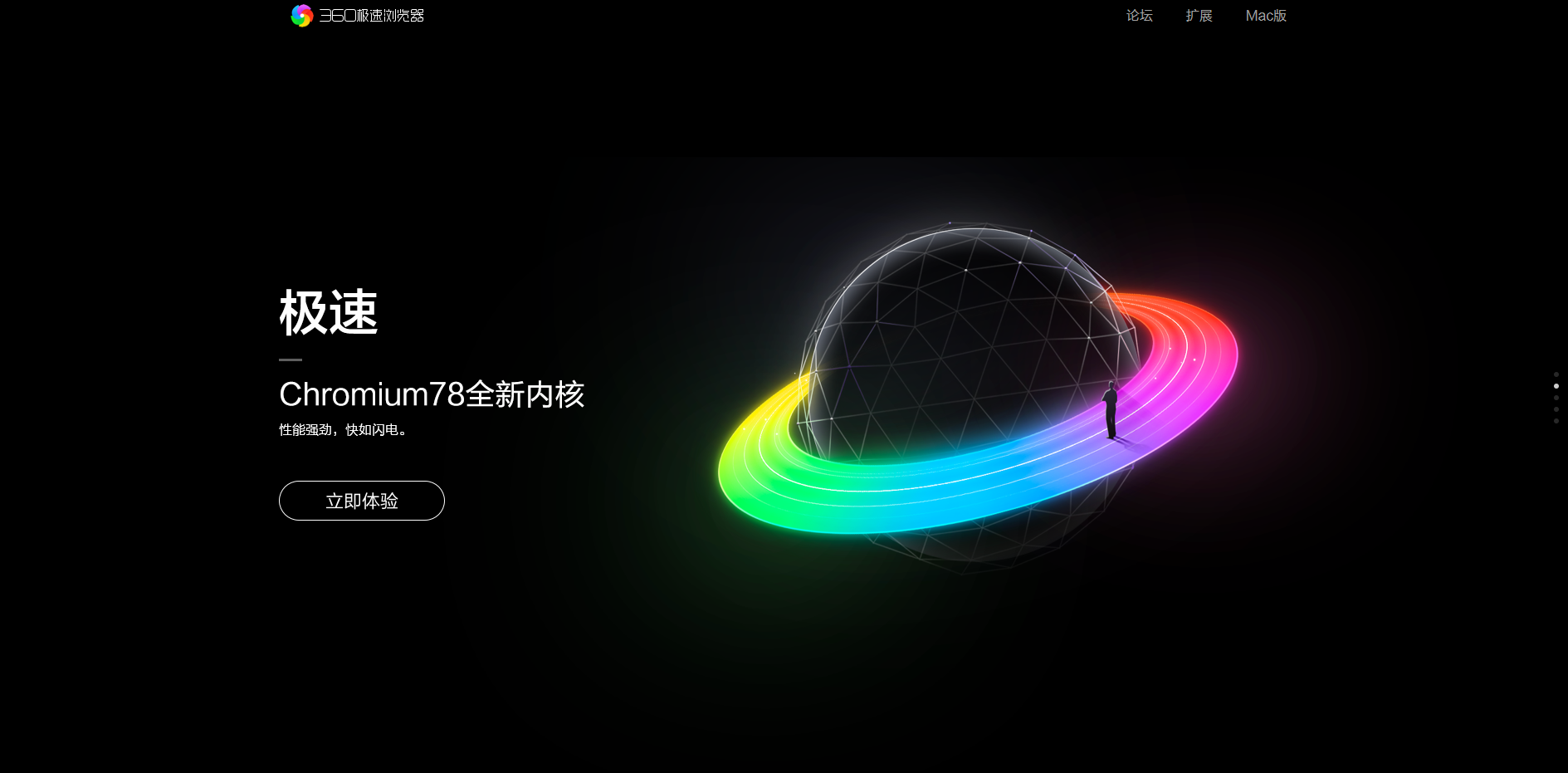
至于win10自带的 EDGE 它的作用不是拿来下别的浏览器嘛?
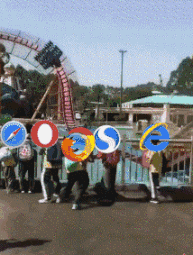
这个没啥好说的,bandizip 和 7 zip 随便挑一个,喜欢哪个的界面,就用哪一个。
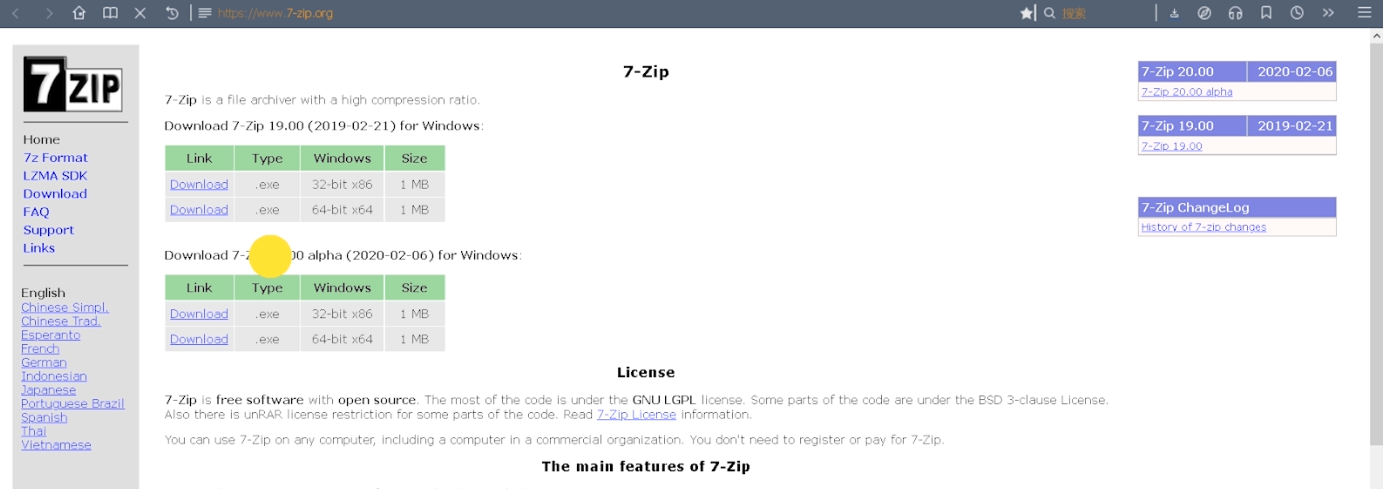
我用的是 bandizip。
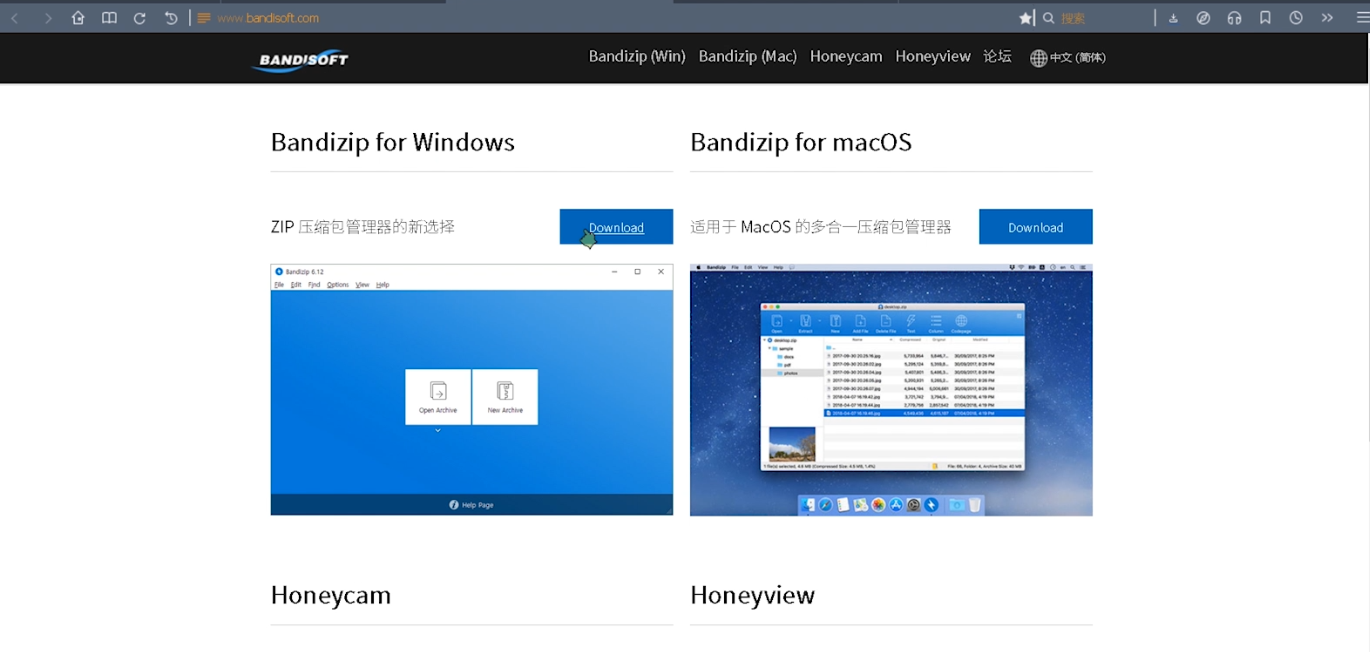
不看不良信息网站,怎么都安全。
其实 windows 自带的 Defender 也够用了,真要有毒也挡不住。
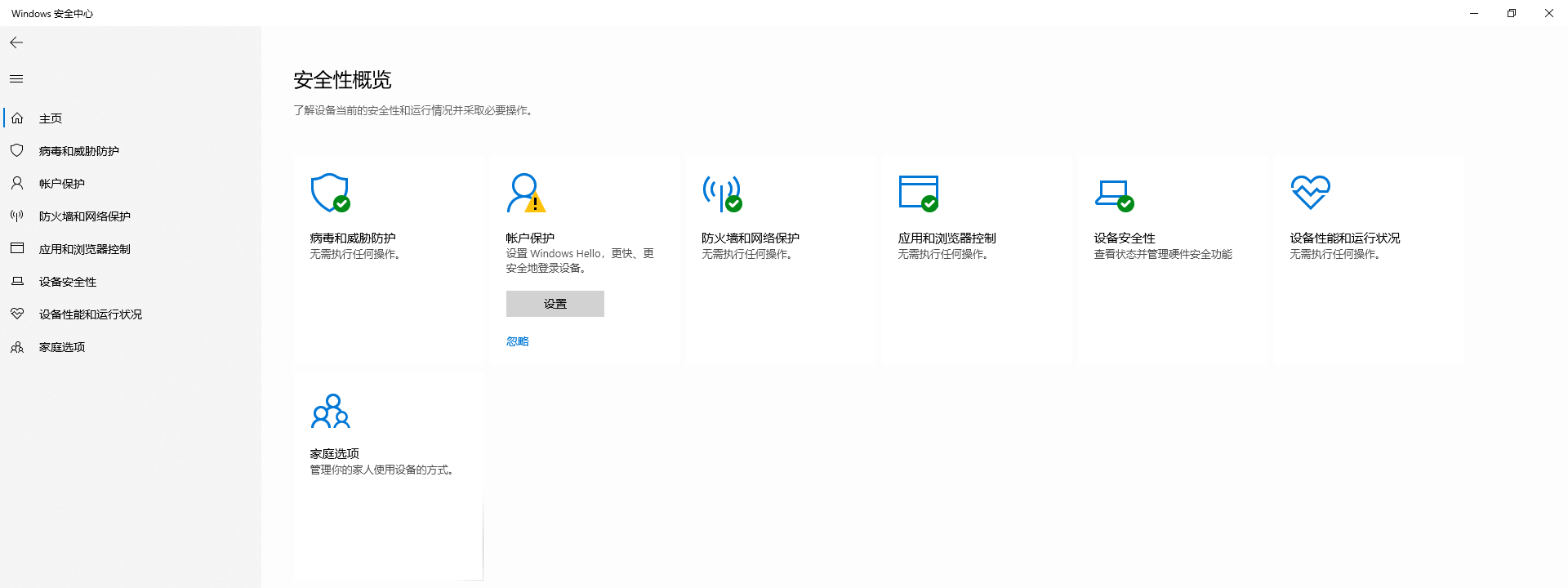
所以真的大可不必装那么多“安全管家”“杀毒大师”,这种杀敌八百,自损八千,完了还发现死的敌人是我方卧底。我选择不用,一心求死。但五年过去了,我天天逛 H 网,电脑还没中毒啊。
其实win10自带了这个功能,在 设置 --> 系统 --> 存储 这里就有。
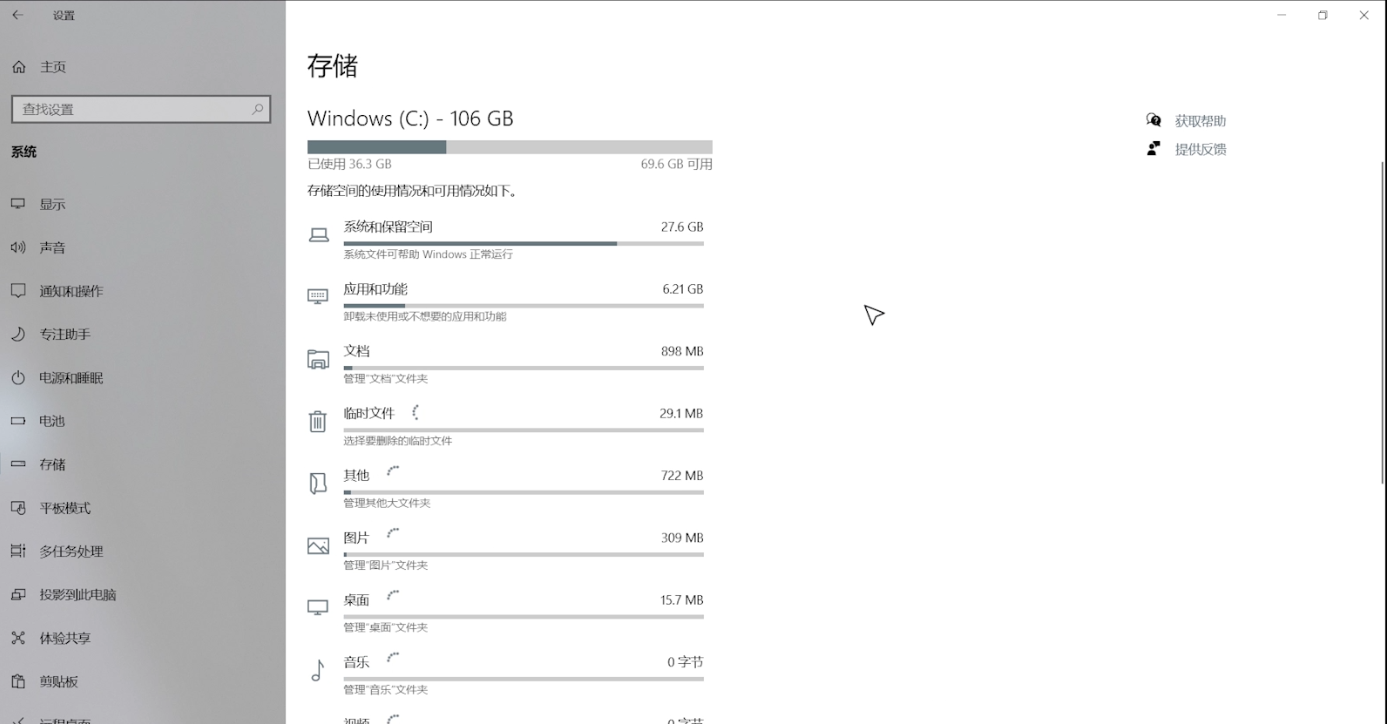
如果用不习惯的话,可以考虑最多人推荐的CCleaner 或者火绒的清理。
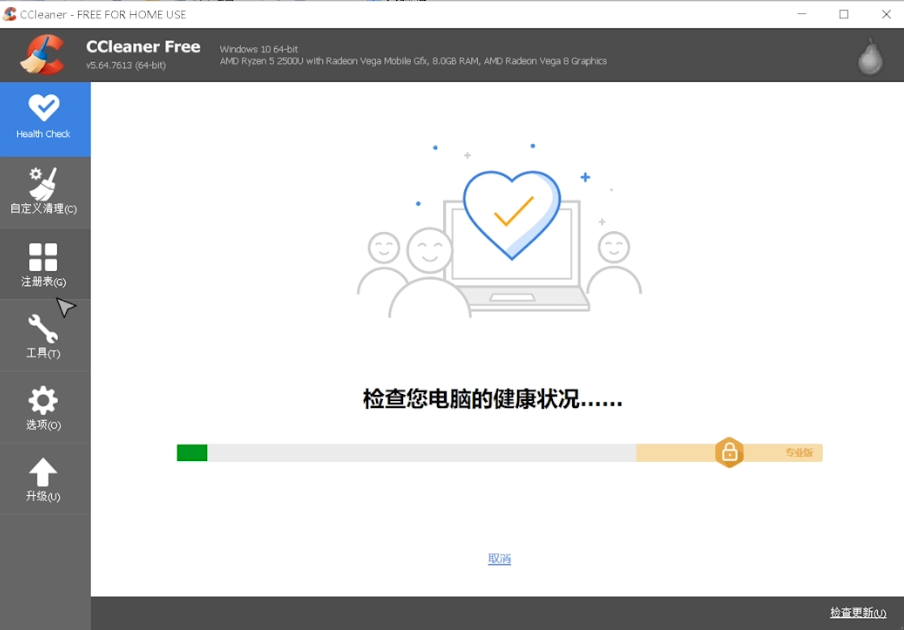
本地视频播放当然首选亿万好评的 potplayer,但我也建议你保留 Win10自带的视频播放器 (电影和视频)。

而如果你追剧或者经常刷 B站,要么网页版,要么考虑下UWP应用?
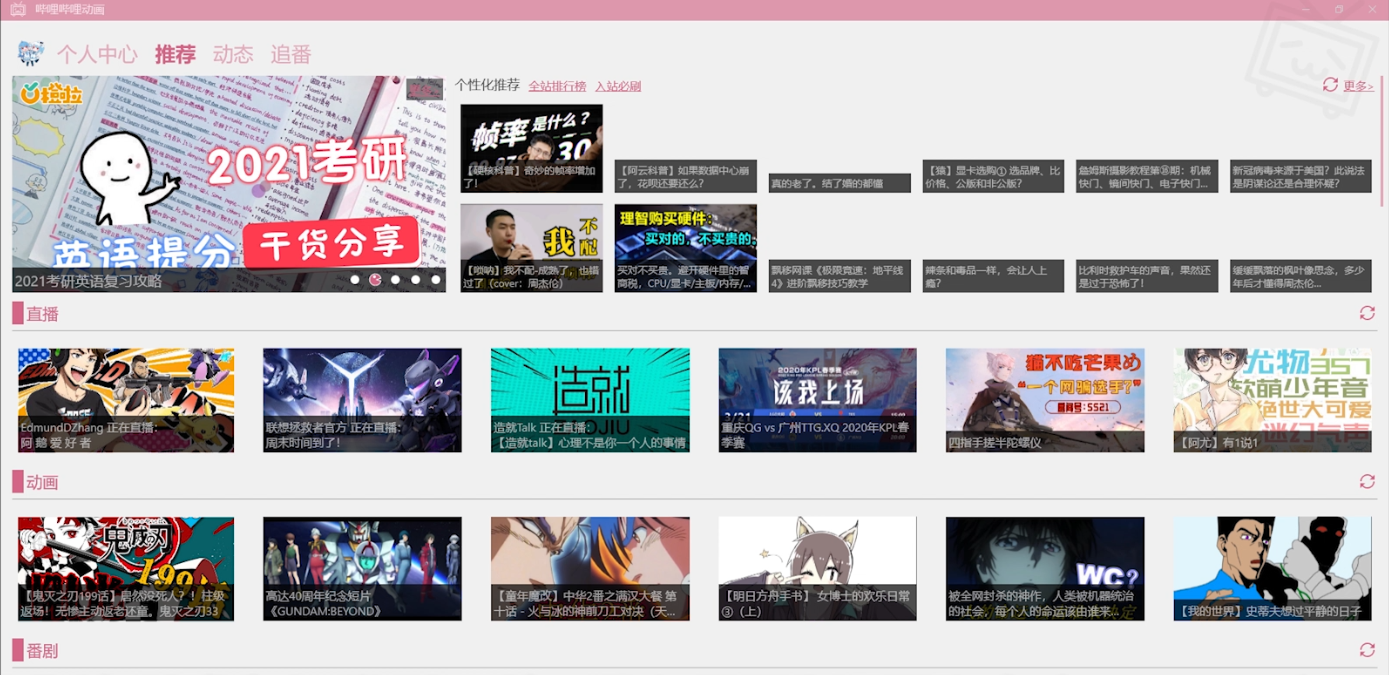
经典的 X86 应用功能太丰富且繁杂,所以很臃肿也很吃资源。
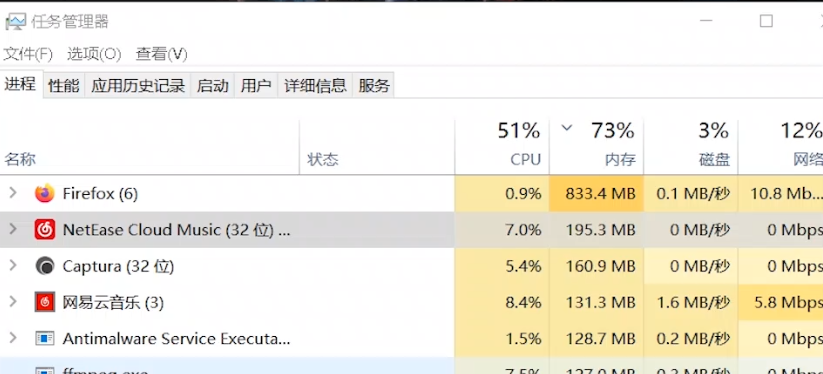
最后是一些真正提升效率的软件
这是一个能让你像MAC os一样使用空格键快速预览图片、视频、音乐、txt、psd以及office三件套(目前只能做到这几个)的插件,小巧实用,可是暂时还不支持文件夹预览。
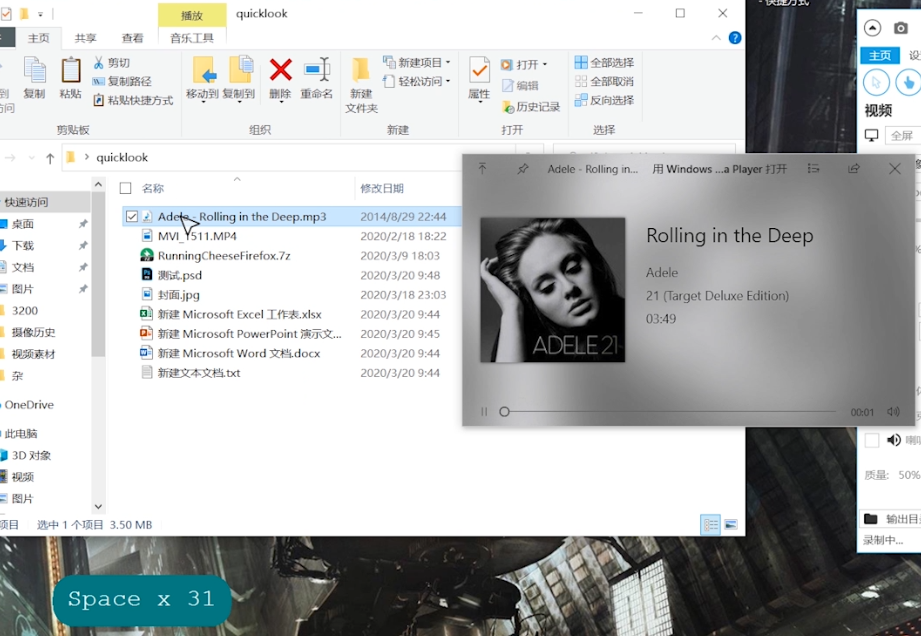
这是一个快捷组合键集合的软件,你可以通过 官网的组合键 快速实现某些功能。
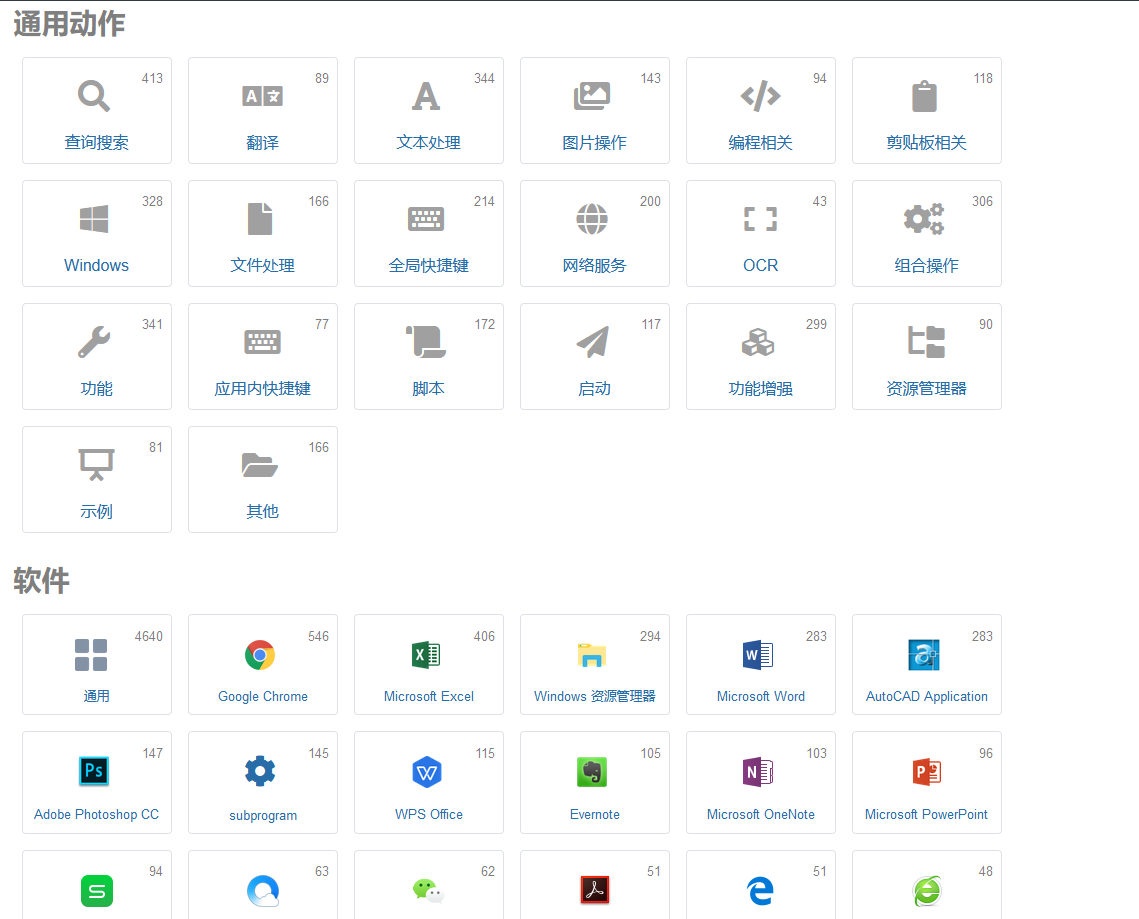
这是一个截图和文字识别的软件,既能摆脱win10自带的垃圾截图,还能识别图片里的文字并转换成可编辑的文字。
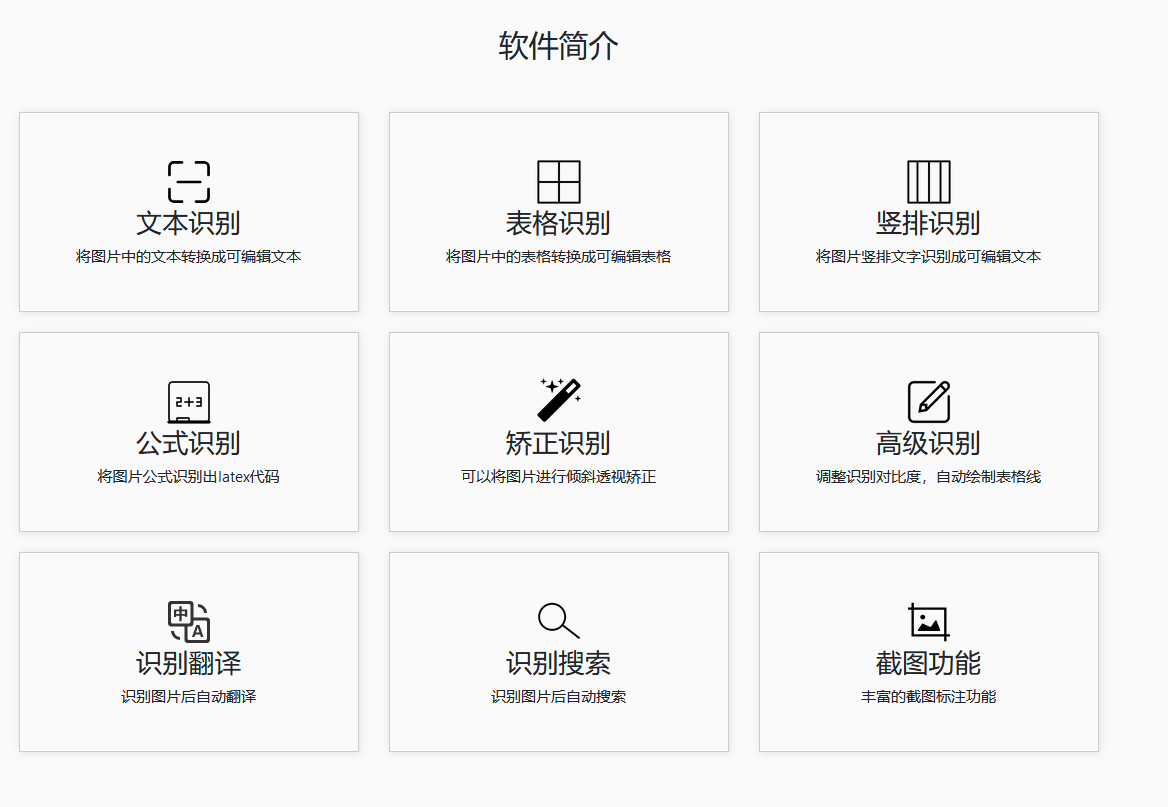
Pro(土豪)版还能识别表格、竖排文字、公式和翻译。
这是两个美化软件,能让你的状态栏图标居中,也能设置开始菜单。
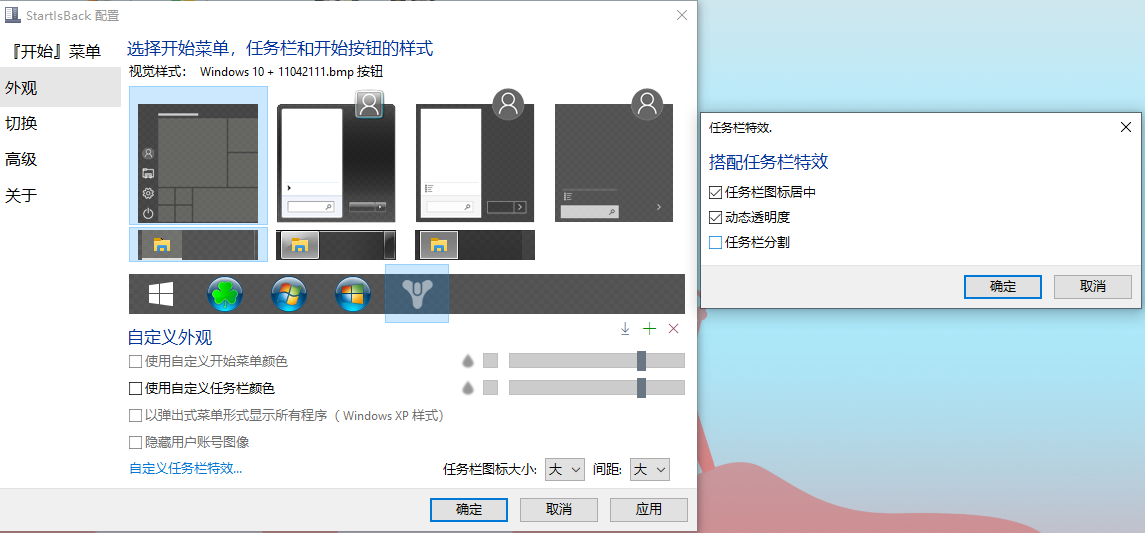
虽然是美化软件,但是状态栏居中后,(对我而言)能有效提升打开软件的速率。
这是一个快速搜索文件的应用,事实上 win10 自带的搜索也可以用。而且据说很快就有一次升级改版。不过everything可配合quicklook 使用,具体怎样用,就看自己需求啦。

除了这些当然还有很多效率神器,以后还有多的不错的会出一篇单独说说的。
键盘快捷键有很多 一般分为 CTRL + 、 ALT+ 、Shift + 、WIN + 这四个键的组合,当然, 部分键盘和笔记本键盘上还有 FN 键组合。
我们先简单介绍几个必学的快捷键(后面会给一个汇总表)
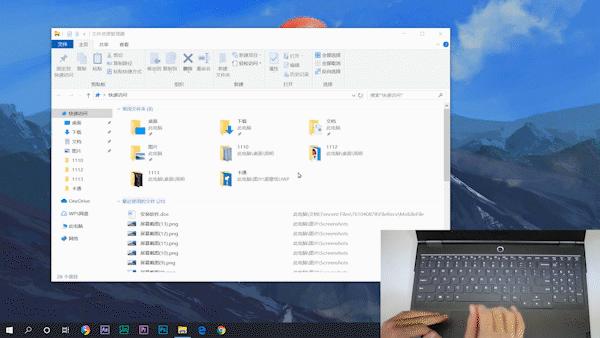
区别在于 WIN + M 不能还原,需要按下 Win + Shift + M才能还原。WIN+ D 再按会还原窗口。
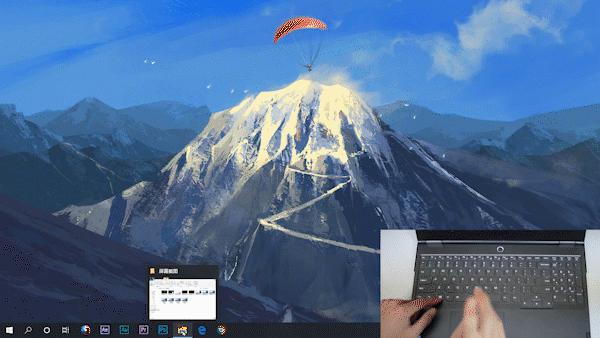

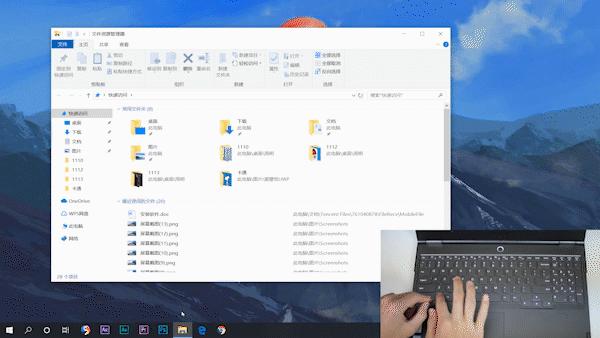
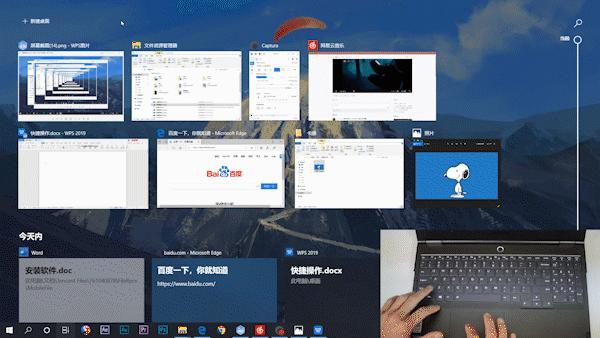
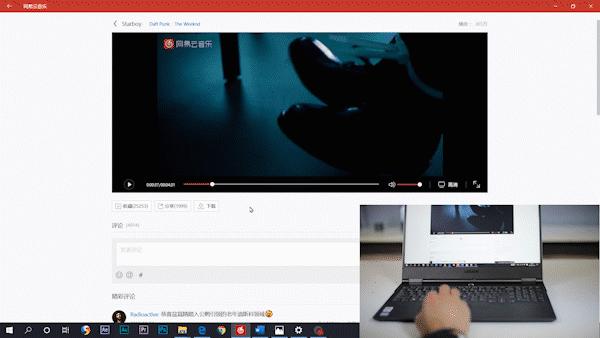
Ctrl + Z / X / C / V 估计快被你们按烂了吧
然后对于某些游戏玩家来说,有时候游戏莫名奇妙的变成窗口时,你可以用 Alt + Enter 快速切换成全屏。
说完键盘的快捷键,WIN10系统还有很多很快捷的鼠标手势
鼠标拖动当前程序的窗口到屏幕最左边或最右边,窗口自动缩放为一半。
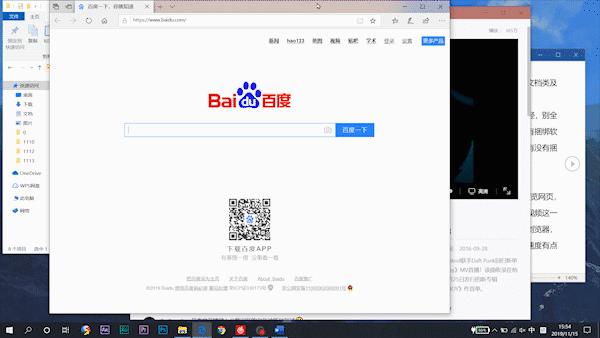
鼠标拖动当前程序的窗口到屏幕左(右)上(下)角,窗口会自动变为屏幕的四分之一,当拖满三个窗口时,系统会自动生成第四个。
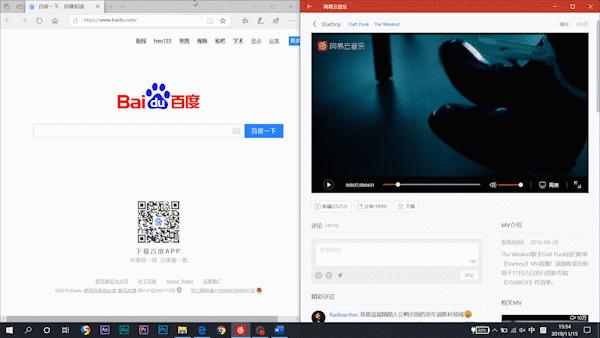
在桌面有多个窗口时,左右拖动当前窗口,系统会自动最小化其它窗口,再左右拖动,就会恢复 。
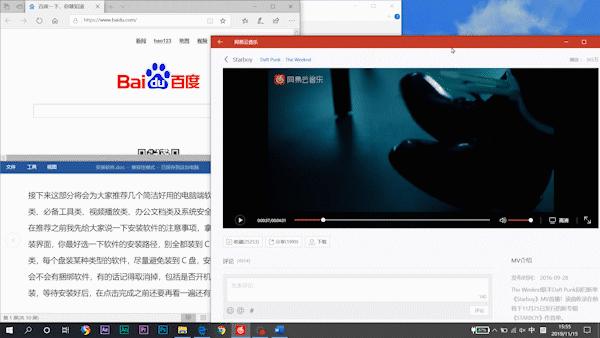
这叫专注窗口。
更多常用的快捷键可以看我汇总的,如果不够,还想要,那还是有的。
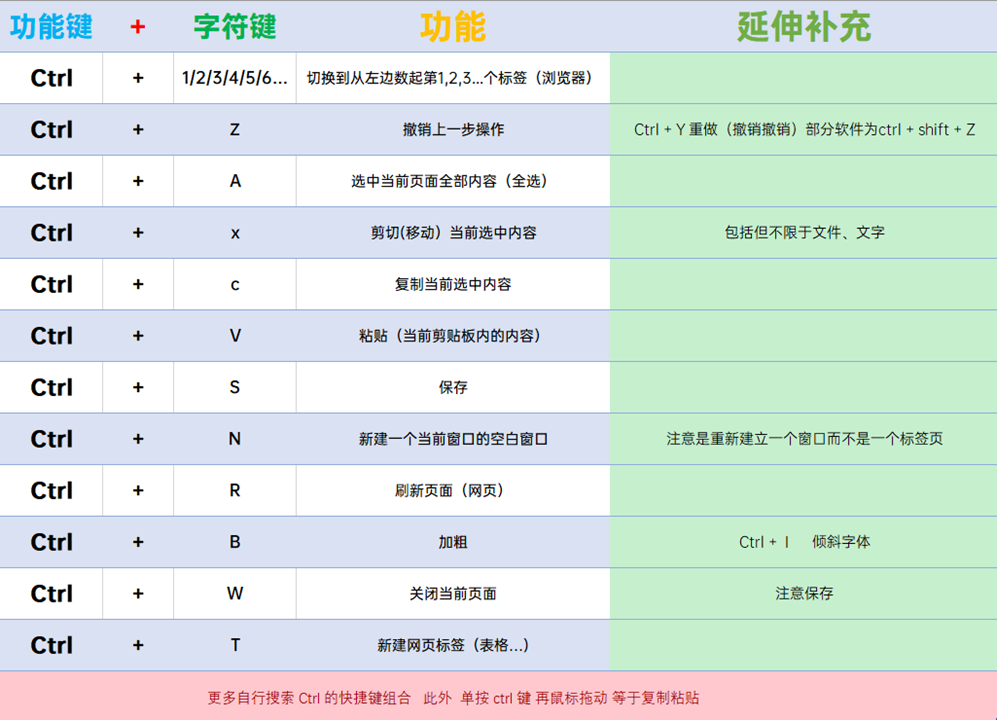
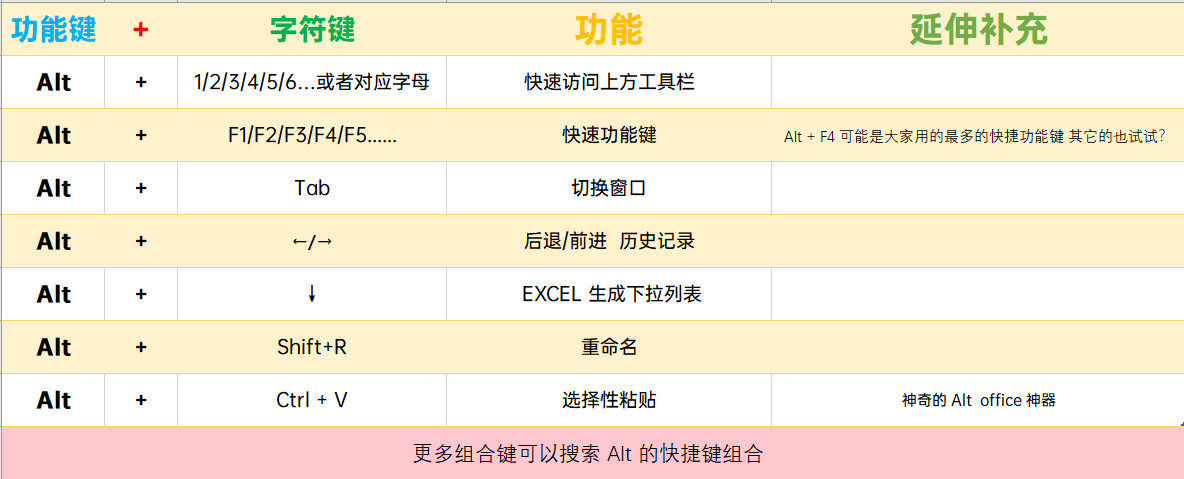
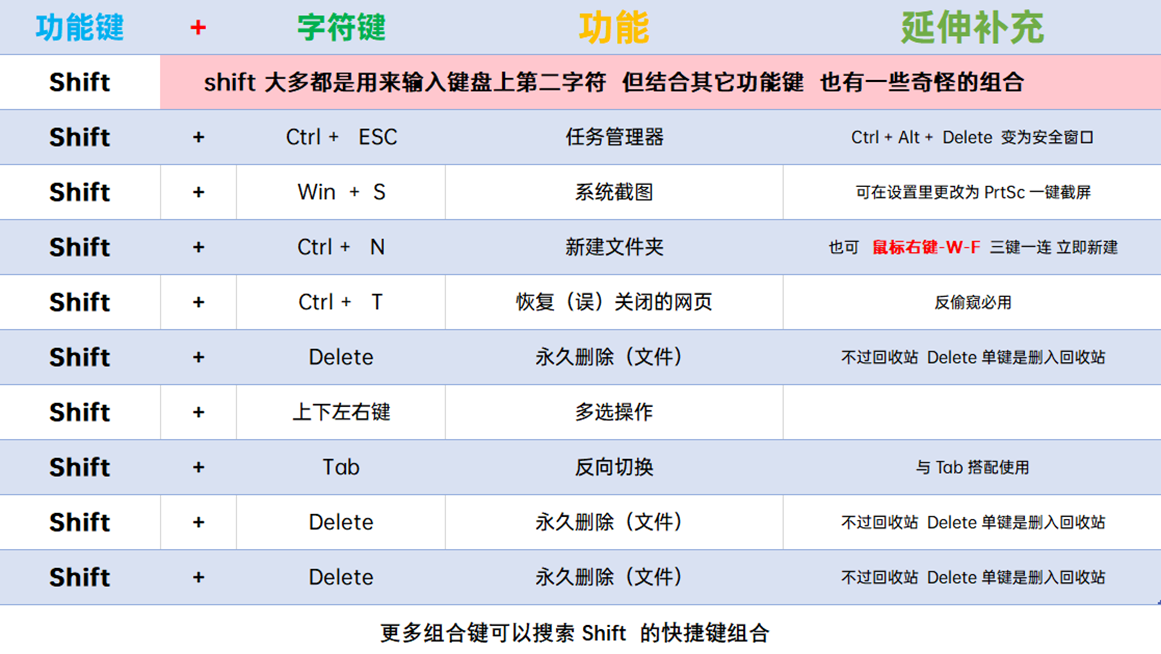
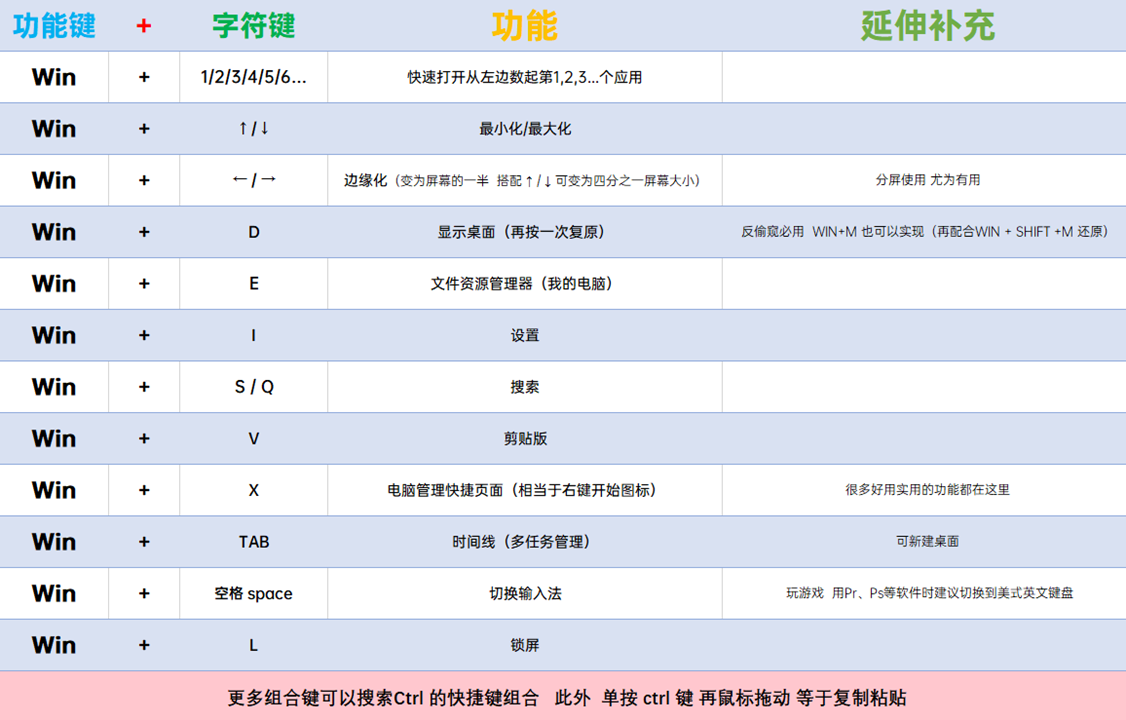
关于习惯,现在固态速度够快,软件游戏装C盘里也没多大问题,但为了方便和数据,我还是习惯把软件都装到另外的盘。这时肯定有人会跳出来,就算装到另外的盘,数据缓存注册表还是在C盘。大哥,这其实是可以更改的呀。为了数据和安全,还是不放C盘好。
另外,桌面尽量不丢很多大文件,可以分类文件夹或者快捷方式分出来。
关于美化,虽然原生 win10 的状态栏很好看,但对于我来说,还是图标居中+透明更好看,还有自定义鼠标指针,再也不用满屏幕找鼠标了。如果放弃系统更新 还可以更换一整套的主题。
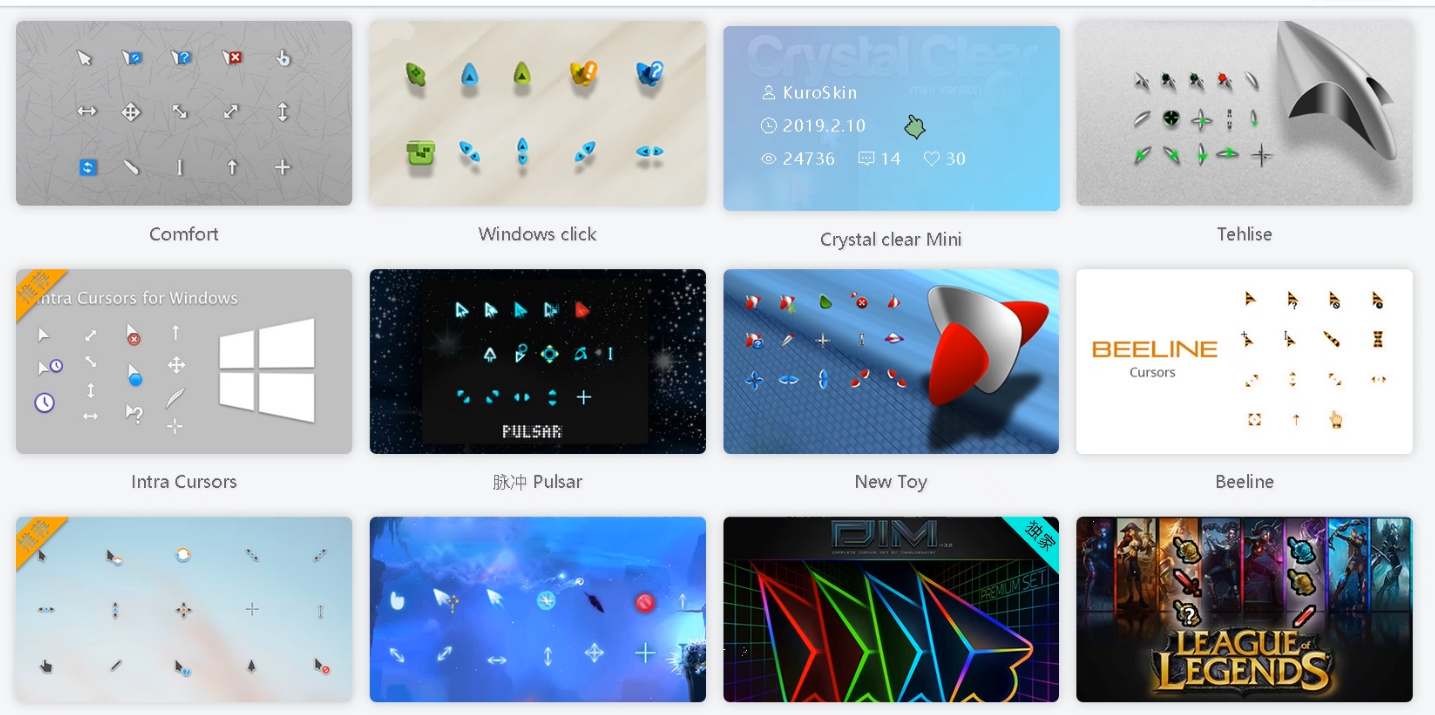
然后就是尽管WIN10发布已经五年了,但现在还是会奔溃会蓝屏,所以建议大家可以学学重装系统,对于小白来说官网U盘刻录安装系统是最简单的。
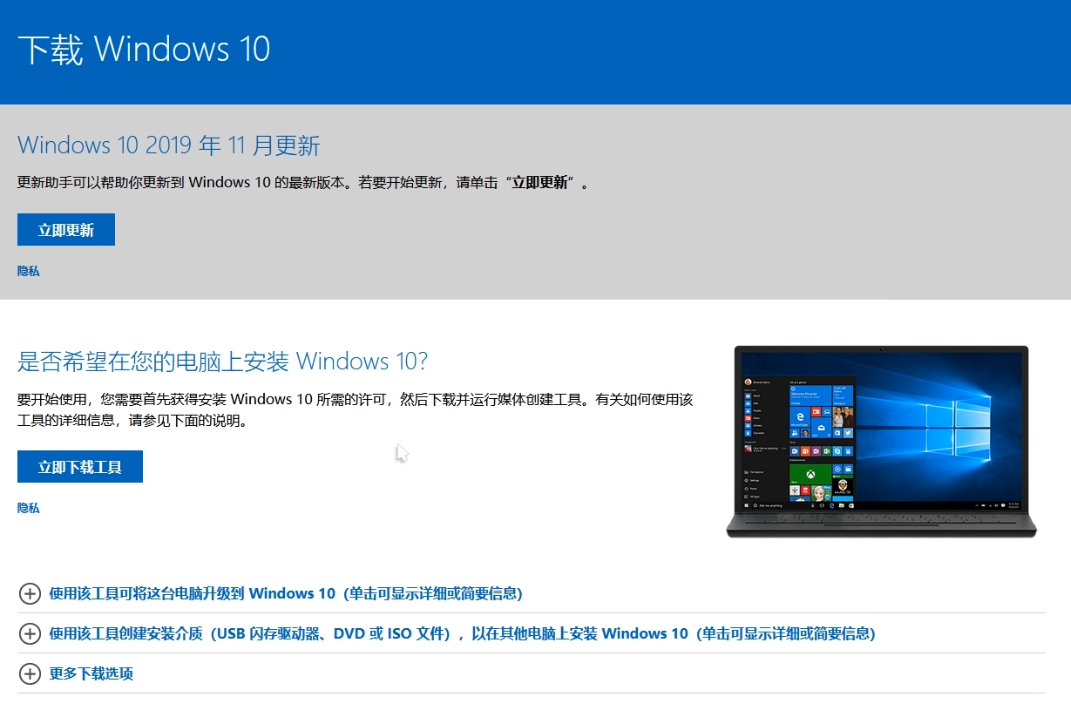
但我更建议学会用 PE,因为 PE 不仅能重装系统,也可以维护系统,更可以拯救数据。
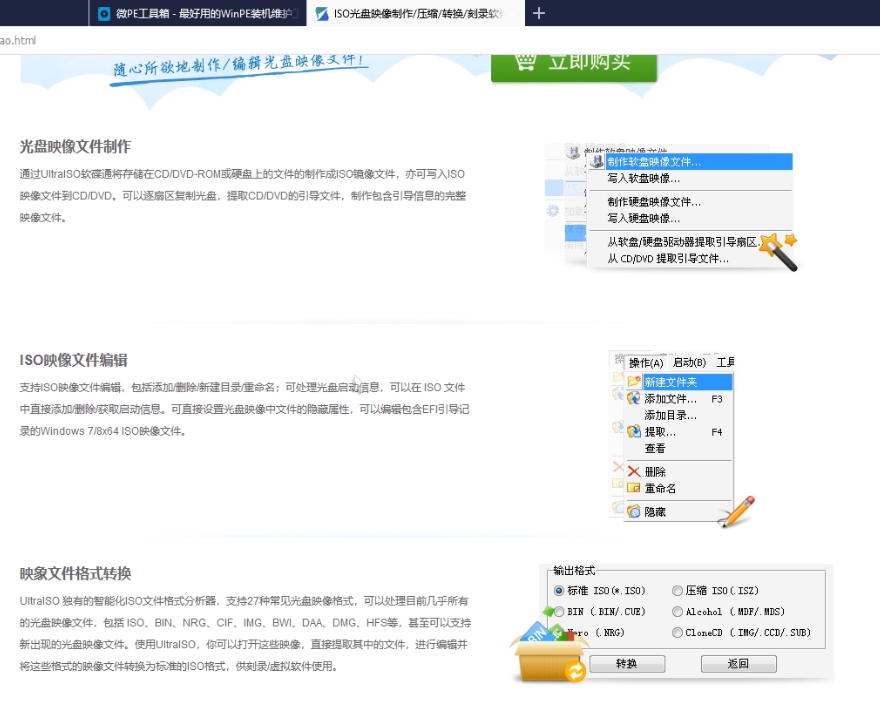
重装系统可能有点复杂,但再不济,重置系统 也该学会一下。

然后就是平时使用电脑的时候,重要数据一定要备份,重要数据一定要备份!
想提升使用电脑的效率,以上的方式也不是说缺一不可。具体而言,也要看电脑的硬件配置而定 比如说,如果你电脑是 R9-3990X + 128G +2T SSD 的配置,那你不仅可以装360全家桶(卫士、杀毒、驱动、鲁大师、浏览器),大可以把电脑管家、金山毒霸、2345全家桶等等都装上,天天看他们在电脑里打架,也不影响你玩扫雷,不也是乐趣。
最后,我们再来总结一下,想要提升电脑的使用效率,
首先要知道自己硬件配置的瓶颈,打个比方如果内存小,要么升级内存容量,要么尽量不多开软件。
然后,根据硬件选择适合的应用程序(首选占用资源小 简洁易用),不常用的软件尽量选择网页版或者 UWP 版。
再就是最重要的,谁都可以学会的:快捷键和快捷方式 的使用。快捷键和快捷方式可能一开始很难,但 Ctrl + Z 和 Ctrl + S 拯救了多少人呀。
最后,一些使用习惯、使用技巧,甚至是主题特效也能让你有效的提升那么一丢丢的性能 和 很多很多的好心情吧,心情好,效率自然也不会差到那里去~





